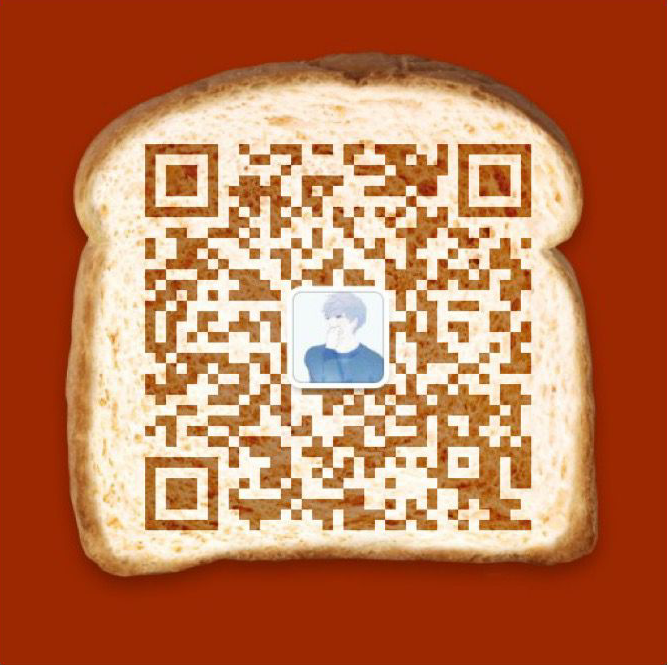市场雷达怎么设置最好?最近有很多老铁都想得到回答。还有朋友关心市场雷达怎么设置最好使用。对此,碳百科整理了相关的教程,希望能给你带来帮助。
第2章 赢智程序化交易软件
程序化交易离不开程序化交易软件,市面上的程序化交易软件越来越多,如何选择编写简单、运行畅通、操作简单的程序化交易软件呢?要满足上述条件,非赢智程序化交易软件不可,本章就来讲解该软件的使用方法。
本章主要内容包括:
· 赢智程序化交易软件的优势
· 赢智程序化交易软件的下载
· 赢智程序化交易软件的安装
· 赢智程序化交易软件的登录
· 赢智程序化交易软件的工具界面
· 赢智程序化交易软件的操作技巧
· 赢智程序化交易软件的快捷键
· 利用赢智程序化交易软件实现程序自动化
2.1 赢智程序化交易软件的优势
赢智程序化交易软件的优势主要表现在8个方面,具体如下。
(1)支持用逐笔数据做模型和精准回测
模型回测什么最重要?准确!是的,只有效果测试能够准确反映模型在历史行情上的表现,才具有参考价值。逐笔数据回测采用TICK数据进行效果测试,与实盘高度吻合,是最精准的历史回测方式。
(2)支持多模型组合测试
多模型组合交易能够分散交易风险,组合测试功能可以出具历史数据回测报告。该软件以TICK精准历史回测为基础,进行多品种、多策略、多周期任意组合的测试,助交易者搭建最优的投资组合。
(3)多模型资金组合运行
108 个子账户同时运行,各子账户资金、信号、持仓独立计算,互不干扰,监控K线图实时显示资金曲线,使交易者对每个子账户的资金情况一目了然,利用资金头寸函数监控回撤和风控游刃有余。
(4)远程监控
可将服务器模式终端中的程序化运行状态传送给多个客户端模式的终端,实现多人同步监控。
(5)用TICK函数编写TICK模型
为TICK周期高频交易特别开发的TICK函数可以满足各种高频策略的编写需求,辅助判断资金流向,把握机会于毫秒之间。
(6)调用五档盘口编写盘口模型
五档行情数据如显微镜般让我们看到了市场更深层的数据,而盘口模型则是我们在市场中为自己安置的精密探测仪,可及时发现盘口行情异动并以极快的速度执行我们想做的操作。
(7)基本面程序化
将基本面数据、突发事件引用到模型中的驱动程序,实现基本面程序化的自动交易。
(8)编写效率高
有“麦语言”在手,TB、MT4、MC和金字塔等100多句的模型,编写十几句就可搞定。
2.2 赢智程序化交易软件的下载和安装
前面讲解了赢智程序化交易软件的优势,下面讲解赢智程序化交易软件的下载和安装。
2.2.1 赢智程序化交易软件的下载
(1)在浏览器的地址栏中输入“http://www.wenhua.com.cn/index.asp”,然后按Enter键,即可进入文华财经网站的首页。
(2)将鼠标指针指向导航栏中的“量化交易”,就会弹出下一级子菜单,可以看到“赢智程序化交易软件(wh8)”菜单项,如图2.1所示,单击即可进入赢智程序化交易软件页面。
图2.1 文华财经网站的首页
(3)单击导航栏中的“下载”→“64位程序化交易软件”选项,如图2.2所示,进入软件下载页面,如图2.3所示。
图2.2 赢智程序化交易软件页面
图2.3 软件下载页面
(4)可以下载赢智程序化交易软件的实盘通用版,也可以下载赢智程序化交易软件的模拟交易试用版。为了便于投资者学习,这里下载赢智程序化交易软件的模拟交易试用版。
(5)单击“下载模拟交易试用版”按钮,在打开的页面中向下拖动垂直滚动条,就可以看到下载按钮,如图2.4所示。
图2.4 下载按钮
(6)在这里可以用电信下载,也可以用联通下载。单击“电信下载”按钮,弹出“新建下载任务”对话框,如图2.5所示。
图2.5 “新建下载任务”对话框
(7)在“下载到”下拉列表框中输入文件的保存位置,例如把它下载到桌面上,设置完成后单击“下载”按钮,开始下载并显示下载进度提示对话框,如图2.6所示。
图2.6 下载进度提示对话框
(8)下载成功后,就可以在桌面上看到安装文件,如图2.7所示。
图2.7 安装文件
2.2.2 赢智程序化交易软件的安装
赢智程序化交易软件下载成功后,就可以安装了,具体步骤如下。
(1)双击桌面上的安装文件图标,弹出安装向导对话框,并且显示确定安装信息,如图2.8所示。
图2.8 安装向导对话框
(2)单击“开始安装”按钮,在弹出的对话框中可以指定文件的安装目录,这里选择安装到“E:\赢智模拟版x64”,如图2.9所示。
图2.9 指定文件的安装目录
(3)单击“下一步”按钮,开始解压文件并安装,如图2.10所示。
(4)安装成功后,就可以在桌面上看到赢智程序化交易软件的快捷图标,如图2.11所示。
图2.10 解压文件并安装
图2.11 赢智程序化交易软件的快捷图标
2.3 赢智程序化交易软件的操作方法
下面介绍赢智程序化交易软件的操作方法。
2.3.1 赢智程序化交易软件的登录
成功安装赢智程序化交易软件后,就可以打开并登录软件了。
(1)双击赢智程序化交易软件的快捷图标,弹出登录界面,如图2.12所示。
图2.12 登录界面
(2)使用默认的授权账号和密码,然后单击“登录”按钮,就可以成功登录。也可以在登录之前配置服务器,单击“配置服务器”超链接,弹出“服务器配置”对话框,如图2.13所示。
图2.13 “服务器配置”对话框
(3)单击“ping值检测”按钮,在弹出的对话框中重新检测服务器的网络状况,选择网络状况最好的服务器。
(4)返回“服务器配置”对话框,单击“其他”按钮,弹出“通讯设置”对话框,可以对代理服务器进行设置,还可以设置服务器地址和端口,如图 2.14所示。
图2.14 “通讯设置”对话框
(5)配置好服务器后,单击“登录”按钮,就可以成功登录。
2.3.2 赢智程序化交易软件的工具界面
成功登录赢智程序化交易软件后,其工作界面如图2.15所示。
图2.15 赢智程序化交易软件的工作界面
赢智程序化交易软件与其他计算机软件一样,具有标题栏、菜单栏、工具栏、窗口、窗口导航栏和状态栏。
(1)标题栏
标题栏主要显示当前软件运行的名称及版本。在标题栏右侧还有“最小化”、“最大化或还原”、“关闭”3 个按钮,这 3 个按钮的使用方法及功能与 Windows其他应用程序完全相同。
(2)菜单栏
菜单栏包含7个不同的菜单项,每个菜单项都对应一个菜单,使用这些菜单命令可以完成所有操作。
· 培训课:用来打开文华财经精品培训课的网页页面。
· 编写:用来编写程序自动化的趋势模型和算法模型,以及对模型的回测。
· 运行:用来启动期货或股票的运行模组和交易池。
· 账户:用来管理期货账户和股票账户。
· 资讯:用来查看期货和股票的24小时资讯和重要资讯。
· 系统工具:用来设置赢智程序化交易软件,如个化设置、网络状况报告、市场雷达等。
· 帮助:可以查看软件功能、升级软件、下载软件等。
(3)工具栏
工具栏位于标题栏的下方,主要是为了投资者操作方便而设置的,它的功能在菜单栏中都能找到。
(4)窗口和窗口导航栏
窗口和窗口导航栏是需要重点介绍的内容,后面会详细讲解。
(5)状态栏
状态栏中有“股票户”按钮、“期货户”按钮、“服务器能查看”按钮。在状态栏的最右侧显示了当前的具体时间。
2.3.3 赢智程序化交易软件的操作技巧
1.基本操作
(1)成功登录赢智程序化交易软件后,窗口在默认状态下显示的是期货合约的报价信息。双击某期货合约的报价信息,就会显示该期货合约的日K线图,如图2.16所示。同时,窗口导航栏会自动跳转到“模型”选项卡。
图2.16 沪铜1708合约的日K线图
(2)单击工具栏中的“1”按钮,可以显示沪铜1708合约的1分钟K线图;单击工具栏中的“15”按钮,可以显示沪铜1708合约的15分钟K线图,如图2.17所示。
图2.17 沪铜1708合约的15分钟K线图
(3)在窗口导航栏的“模型”选项卡中,可以看到不同类型的程序模型。如果程序模型前面有“+”号,单击“+”号就可以看到该类型的所有程序模型,如图2.18所示。
图2.18 查看某类型的所有程序模型
(4)单击“+”后,“+”号变成了“-”号。注意,单击“-”号后,“-”号就会变成“+”号。
2.查看程序模型及代码
下面介绍查看程序模型及代码的操作步骤。
(1)单击菜单栏中的“编写”→“编写趋势跟踪模型”命令,打开“My Language (麦语言)趋势跟踪模型编写平台—新建趋势跟踪模型”窗口,如图2.19所示。
图2.19 “My Language(麦语言)趋势跟踪模型编写平台—新建趋势跟踪模型”窗口
(2)单击程序模型前面的“+”号,这时“+”号变成了“-”号,就可以看到该类型的所有程序模型及代码,如图2.20所示。
图2.20 查看MV均量线模型及代码
3.新建程序模型代码
下面介绍新建程序模型代码的操作步骤。
(1)单击菜单栏中的“编写”→“编写趋势跟踪模型”命令,打开“My Language (麦语言)趋势跟踪模型编写平台—新建趋势跟踪模型”窗口,在该窗口中可以直接编写代码,具体代码与解释如下:
在这里要注意,参数变量N、参数变量M和参数变量P还没有设置具体的参数值,下面进行设置。其中,N 的最小值为 5,最大值为 300,默认值为 26;M的最小值为1,最大值为100,默认值为26;P的最小值为1,最大值为10,默认值为2,如图2.21所示。
提醒:参数变量N、参数变量M和参数变量P都为计算参数。计算参数用来替代公式中所需要的常数,在使用时可以方便地调节参数,不必修改模型就可以对计算方法进行调节。计算参数包括参数名称、最小值、最大值、默认值4个部分。参数名称用于标识参数,计算模型时使用默认值计算,而最小值和最大值是参数的调整范围。
图2.21 参数变量N、M、P的设置
(2)设置完参数后,还要设置“描述”、“属”、“公式说明”,下面具体解释一下。
“描述”是一段文字,用来简单介绍该模型的含义,在模型列表中显示这段文字,这段文字不宜过长。这里输入的“描述”是“布林通道线的应用”。
“属”定义了该模型显示的位置,是在主图上与K 线叠加还是显示在副图上。一般来讲,只有少数几个主图模型会设定为主图叠加,例如MA 均线、BOLL 线等。这里的属设置为“K线附属指标”,如图2.22所示。
图2.22 设置属
“公式说明”是一段文字,相对于“描述”而言它可以很长,主要用来描述一个公式模型如何使用、注意事项和计算方法等。这里的公式说明如图2.23所示。
图2.23 输入公式说明
(3)还可以为程序模型设置声音及密码。单击“My Language(麦语言)趋势跟踪模型编写平台—新建趋势跟踪模型”窗口中的“设置”菜单项,弹出下一级菜单,如图2.24所示。
图2.24 “设置”菜单
(4)选择“设置声音文件表”命令,弹出“设置声音文件”对话框,如图2.25所示,选择一个声音文件。
图2.25 “设置声音文件”对话框
(5)选择声音文件后,单击按钮,就可以听到声音。设置好后,单击“确定”按钮即可。
(6)还可以设置导出密码,操作很简单,这里不再讲解。
(7)程序模型文件编辑好后,还要保存文件。单击菜单栏中的“文件”→“另存为”命令,弹出“另存为”对话框,如图2.26所示。
图2.26 “另存为”对话框
(8)设置文件名为“MYBOLL”,然后单击“保存”按钮即可。
提醒:每个模型都有一个名称,这个名称由字母、数字或汉字组成,模型名称在所有模型中必须是唯一的,例如不能同时存在两个 AAA 模型,模型名称最多31个字符。
(9)保存程序模型文件后,就可以在“趋势分析”下看到编写的程序模型文件,如图2.27所示。
图2.27 查看编写的程序模型文件
(10)因为这是用户编写的程序模型文件,所以可以把这个文件移动到“自编”下面。选中“MYBOLL”文件,右击后在弹出的快捷菜单中选择“移到”→“自编”命令,如图2.28所示。
图2.28 选择“移到”→“自编”命令
(11)这时文件就移动到“自编”下了,如图2.29所示。
图2.29 移动文件
2.4 赢智程序化交易软件的快捷键
使用快捷键可以快速、方便地完成一系列操作,许多应用系统或软件都提供了这项功能。为了更好地使用赢智程序化交易软件进行程序化编写,下面介绍软件中其常用的快捷键。
2.4.1 常用快捷键
如表2.1所示列出了赢智程序化交易软件的常用快捷键及其功能。
表2.1 赢智程序化交易软件的常用快捷键及其功能
续表
续表
2.4.2 画线快捷键
如表2.2所示列出了赢智程序化交易软件的画线快捷键及其功能。
表2.2 赢智程序化交易软件的画线快捷键及其功能
2.4.3 新闻快捷键
如表2.3所示列出了赢智程序化交易软件的新闻快捷键及其功能。
表2.3 赢智程序化交易软件的新闻快捷键及其功能
2.4.4 交易快捷键
如表2.4所示列出了赢智程序化交易软件的交易快捷键及其功能。
表2.4 赢智程序化交易软件的交易快捷键及其功能
2.4.5 基本下单界面快捷键
如表2.5所示列出了赢智程序化交易软件的基本下单界面快捷键及其功能。
表2.5 赢智程序化交易软件的基本下单界面快捷键及其功能
2.5 利用赢智程序化交易软件实现程序自动化
利用赢智程序化交易软件实现程序自动化需要3个步骤,具体如下。
(1)整理思路并编写模型。
(2)模型测试。
(3)加载模型进行自动交易。
2.5.1 整理思路并编写模型
进行程序化自动交易,首先要有模型。注意,这里提到的模型是指在编辑平台上使用麦语言编写的包含变量、交易条件、交易指令等的源码。程序会按照模型编写的条件执行。
打开赢智程序化交易软件,单击菜单栏中的“编写”→“编写趋势跟踪模型”命令,打开“My Language(麦语言)趋势跟踪模型编写平台—新建趋势跟踪模型”窗口,如图2.30所示。
图2.30 “My Language(麦语言)趋势跟踪模型编写平台—新建趋势跟踪模型”窗口
编写如下代码:
这里有 6 个计算参数,分别是 N1、N2、N3、N4、N5和N6,参数具体设置如图2.31所示。
设置“描述”为“均线组合”,“属”为“K线附属指标”,然后“另存为”该文件,文件名为“MYMA”,如图2.32所示。
图2.31 参数具体设置
图2.32 程序模型文件MYMA
程序模型文件编辑好后,要检测一下语法有无问题。单击菜单栏中的“检测”→“语法检测”命令,就可以进行语法检测,如果没有错误,就会显示“恭喜您,测试成功”,如图2.33所示。
图2.33 检测语法
2.5.2 模型测试
有了模型后,我们通常是不敢马上进行实盘交易的,因为我们不了解模型,不知道它与我们的交易思路是否相符、盈利率是多少、胜率是多少、多久会出现一次交易信号等。只有了解了模型,才能放心地在实盘中应用它。因此,在实盘交易前需要检验模型在历史K线上的效果。
模型测试的操作步骤如下。
(1)选择要加载程序模型的K线图,这里选择“螺纹主连”的日K线图,如图2.34所示。
图2.34 “螺纹主连”的日K线图
(2)双击“自编”文件夹中的“MYMA均线组合”,把模型加载到日K线图中,如图2.35所示。
图2.35 加载模型
(3)单击左侧导航栏窗口中的“模型”选项卡,双击“MYMA均线组合”程序模型文件,即可打开该文件。
(4)单击菜单栏中的“检测”→“回测报告”命令,如图2.36所示,弹出“模型回测报告”窗口,如图2.37所示。
图2.36 打开文件
图2.37 “模型回测报告”窗口
从盈利率上看,盈利率为-1.30%,这不是一个好模型。
(5)单击“资金曲线”选项卡,可以非常直观地查看资金曲线的变化情况,从而检查模型的效果是否符合预期要求,如图2.38所示。
图2.38 “资金曲线”选项卡
(6)模型测试后,还可以优化,在本书后面会详细讲解。
2.5.3 加载模型进行自动交易
仅有模型是不能进行全自动交易的,还需要将模型、合约、周期K线、委托手数等组合在一起形成一个模组,才能全自动下单。
有些交易者希望采用模型带有个化信号的执行方式,有些交易者希望采用资金管理的策略并实时监控各个模型的浮盈和平仓盈亏情况,还有些交易者需要利用盘口的数据进行高频程序化交易,这些用户可以使用“运行模组”进行全自动交易。
在“螺纹主连”日K线图中,右击后在弹出的快捷菜单中选择“装入到模型/盒子,后台运行”选项,如图2.39所示。
图2.39 快捷菜单
这时弹出如图2.40所示的对话框,可以在其中选择“装入到模组”或“装入到盒子”。
图2.40 选择“装入到模组”或“装入到盒子”
提醒:选择“装入到模组”可以100%全自动化交易,适合在24小时不关机的情况下使用;选择“装入到盒子”可以半自动化交易,不支持资金管理和持仓管理。
在“选择”下拉列表框中选择“装入到盒子”,弹出“装入的内容”对话框,如图2.41所示。
图2.41 “装入的内容”对话框
在该对话框中选择“MYMA”模型,这是刚才编写的回测模型,虽然不理想,但这里仅用于模拟测试。
由于这里的合约是指数,所以还要选择具体交易的合约。单击“交易合约”文本框后面的按钮,弹出“选择合约”对话框,如图2.42所示。
图2.42 “选择合约”对话框
选择“螺纹1710”合约,即当前的主力合约,然后单击“确定”按钮返回“装入的内容”对话框。选中“直接下单不需手动确认”复选框,单击“完成”按钮,这时弹出“其他选项”对话框,如图2.43所示。
单击“完成”按钮,弹出提示对话框,如图2.44所示。
图2.43 “其他选项”对话框
图2.44 提示对话框
单击“确定”按钮,再单击左侧导航栏中的“盒子”选项卡,在“第一页”下面就可以看到刚才建立的盒子。
选择刚才建立的盒子,右击后弹出快捷菜单,利用快捷菜单可以对盒子进行启动、暂停、卸载、删除等操作,如图2.45所示。
图2.45 查看建立的盒子

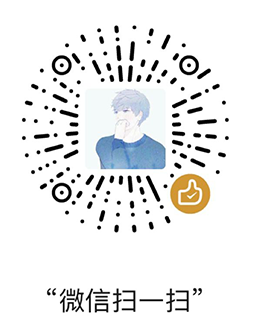 微信扫一扫
微信扫一扫